Word怎么设置垂直号?
嘿,朋友们!是不是有时候在Word里捣鼓半天,想打个垂直号(|)却怎么也打不出来?别急,今儿个咱们就来一场说走就走的Word探险,手把手教你如何轻松设置这个看似神秘的家伙,不管你是刚入门的小白,还是想要精进的老司机,这篇干货满满的指南绝对能让你眼前一亮!
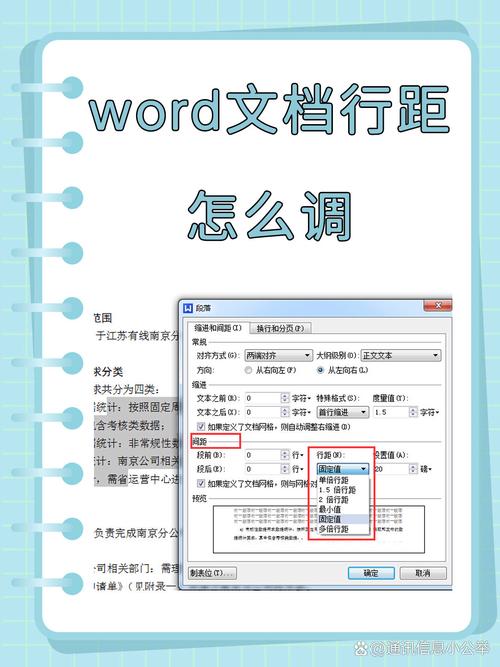
初识垂直号的“千面”
先说说这垂直号吧,它可不是什么外星符号,其实就是咱们常说的竖线或者管道符号,在不同场合下,它能变身成分隔线、数学里的绝对值符号,甚至是编程中的位运算符,别看它简单,用处可大了去了!
基础操作:一键搞定
方法一:快捷键大法
来来来,敲黑板了!最直接的办法莫过于使用快捷键,在Word里,按下“Shift + \”组合键,瞧,一根笔直的垂直号就出现啦!是不是超级简单?记得多练几遍,熟能生巧哦!
方法二:符号插入术
如果快捷键不顺手,还有另一种优雅的方式——符号插入,点击Word顶部的“插入”选项卡,找到“符号”或“特殊符号”,在里面搜索“竖线”或者直接翻到拉丁文字母区,那个高高瘦瘦的就是咱要找的垂直号啦!
进阶技巧:样式与格式调整
光会打还不够,咱们得让它变得更美观、更专业,这就涉及到字体、颜色和大小的调整了,选中你的垂直号,然后在“开始”选项卡下,随意调整字体(比如换成Arial Black更醒目)、字号(根据需要放大或缩小),甚至颜色(黑色太单调?试试蓝色怎么样?),这样一来,你的文档瞬间高大上了有木有?
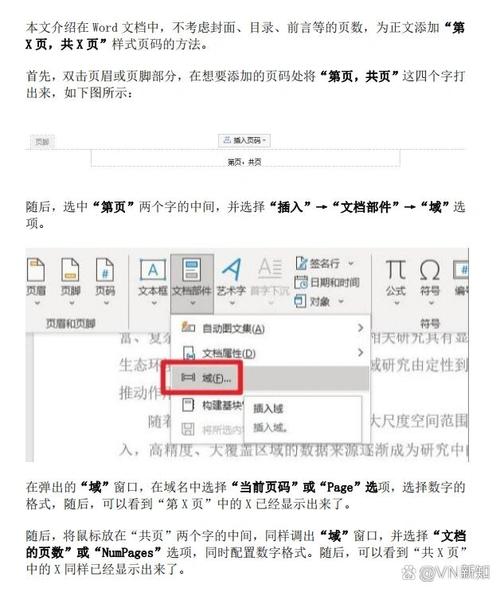
实战演练:让垂直号“活”起来
场景一:制作漂亮的分隔线
想象一下,你在写报告,需要用一条干净的竖线来区分不同的部分,这时,你可以连续输入几个垂直号,然后通过调整字体大小和间距,让它们紧密排列在一起,形成一条完美的分隔线,别忘了,适当留白也很重要哦!
场景二:数学公式中的绝对值
遇到数学作业或者论文,需要表示绝对值怎么办?简单!在Word的“插入”->“公式”中选择“绝对值”模板,输入你想要的数字或表达式,Word会自动帮你加上那两条平行的垂直号,是不是觉得数学都变得亲切起来了呢?
小贴士:避免常见误区
别贪心:虽然垂直号好用,但也别滥用哦!过多或不必要的使用会让人眼花缭乱,反而降低文档的专业感。
注意对齐:特别是在表格或图形旁边使用垂直号时,确保它们与其他元素对齐,这样整体看起来才协调统一。
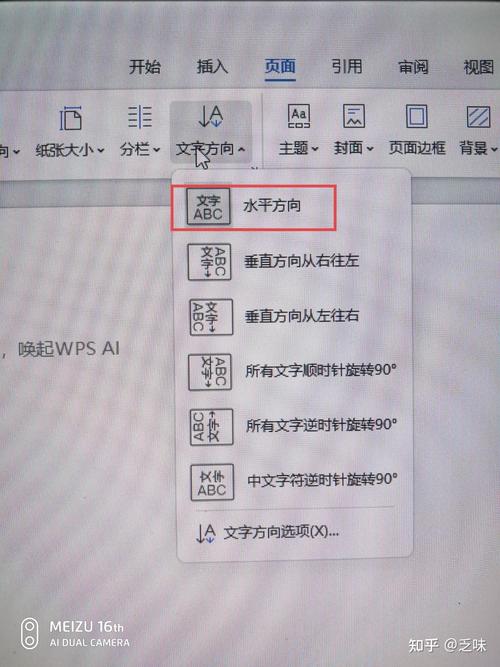
兼容性检查:如果你的文档需要在多种设备或软件上查看,记得测试一下垂直号的显示效果,有时候不同平台可能会有些微差异。
好了,关于Word里设置垂直号的小技巧就分享到这里啦!其实Word的功能远不止于此,它就像一座宝藏山,等待着我们去挖掘,每个人的使用习惯不同,找到最适合自己的方式才是王道,希望这篇文章能帮到你,让你的Word之旅更加顺畅愉快,下次再见时,咱们聊聊更多有趣的Word秘籍吧!
以上就是关于“word怎么设置垂直号”的问题,朋友们可以点击主页了解更多内容,希望可以够帮助大家!
内容摘自:https://news.huochengrm.cn/zcjh/25044.html
